لماذا لوحة المفاتيح على الكمبيوتر المحمول لا تعمل؟
مع مشكلة لوحة المفاتيح غير العاملة على جهاز كمبيوتر ثابت ، الأمر متروك للجميع للتعامل. الحل هو استبدال الجهاز بآخر جديد أو توصيل جهاز لا يعمل بموصل آخر. بدلا من ذلك ، من خلال فتح جسم لوحة المفاتيح ، يمكنك محاولة تنظيفه من الغبار والجسيمات الصغيرة. ولكن ماذا لو فشلت لوحة مفاتيح الكمبيوتر المحمول؟ ستناقش هذه المقالة أسباب وأساليب إنعاش جهاز الإدخال الرئيسي على كمبيوتر محمول.
محتوى
استعادة لوحة المفاتيح
يمكن تقسيم جميع المشاكل المرتبطة بلوحة المفاتيح إلى مجموعتين: البرامج والأجهزة. في معظم الحالات ، هناك انتهاكات في تشغيل البرنامج (أخطاء في سجل النظام ، برامج تشغيل أجهزة الإدخال). يتم حل هذه المشاكل باستخدام وظائف نظام التشغيل نفسه. المجموعة الأصغر هي مشكلات في الأجهزة ، وعادة ما تتطلب استخدام مركز خدمة.
السبب 1: أوضاع "Sleep" و "Hibernation"
غالبًا ما يلجأ العديد من المستخدمين ، بدلاً من إغلاق أجهزة الكمبيوتر ، إلى وظائف مفيدة مثل "السكون" أو "الإسبات" . هذا ، بطبيعة الحال ، يقلل بشكل كبير من وقت التمهيد ويندوز ويسمح لك بحفظ الحالة الراهنة للنظام. لكن الاستخدام المتكرر لمثل هذه الفرص يؤدي إلى تشغيل غير صحيح لبرامج المقيمين. لذلك ، توصيتنا الأولى هي إعادة تشغيل عادية.
سيتعين على مستخدمي Windows 10 (بالإضافة إلى إصدارات أخرى من نظام التشغيل هذا) ، والتي تعد "Quick Download" ، تعطيلها:
- انقر على زر "ابدأ" .
- انقر على أيقونة اليسار "خيارات" .
- اختر "النظام" .
- انتقل إلى قسم "السلطة و السبات" (1).
- ثم انقر فوق "Advanced System Settings" (2).
- انتقل إلى إعدادات الطاقة ، وانقر على العلامة "الإجراءات عند إغلاق الغطاء" .
- لتغيير المعلمات الإضافية ، انقر فوق الرابط العلوي.
- نحتاج الآن إلى إزالة مربع الاختيار "تمكين التشغيل السريع" (1).
- انقر فوق "حفظ التغييرات" (2).
- نحن إعادة تشغيل الكمبيوتر.
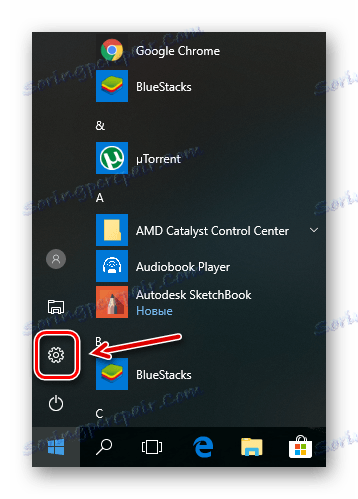
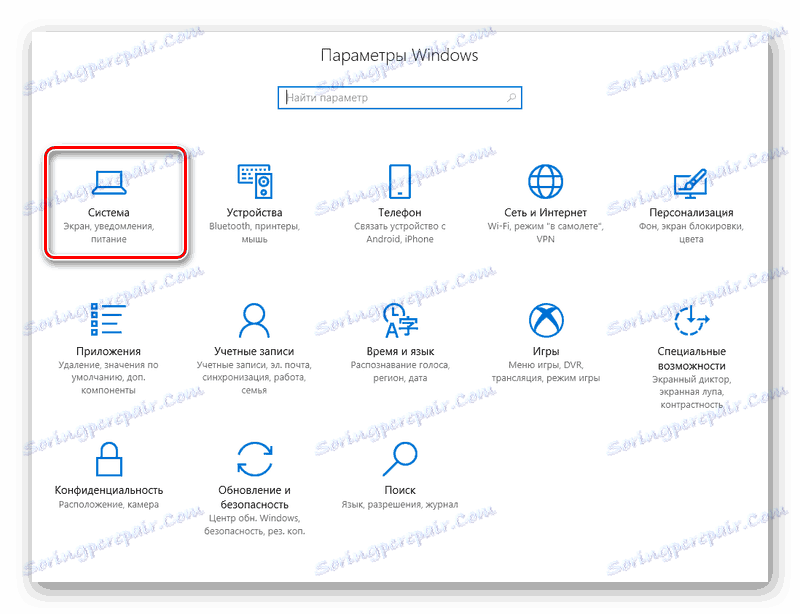
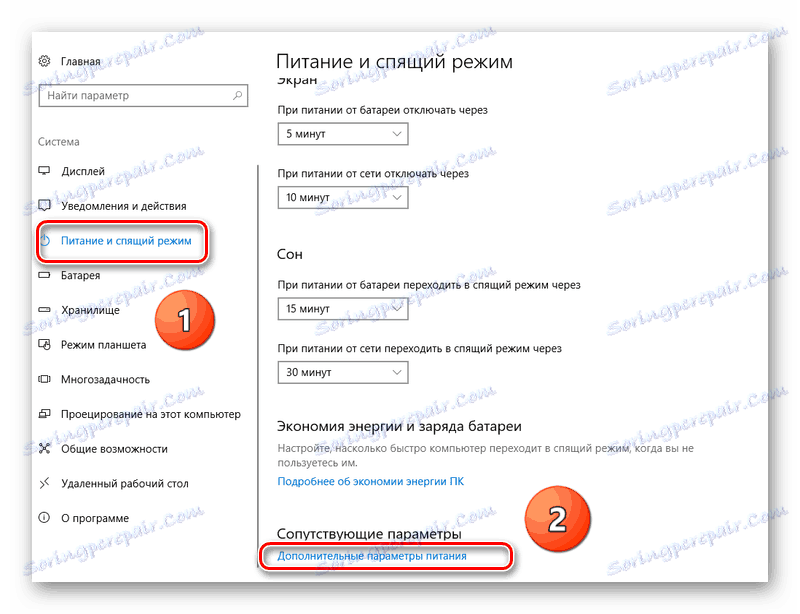
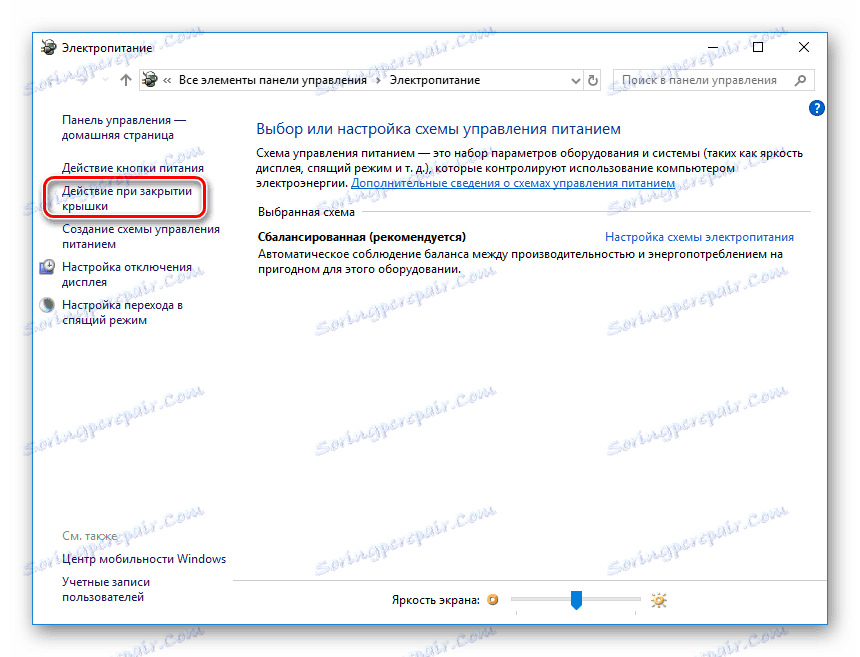
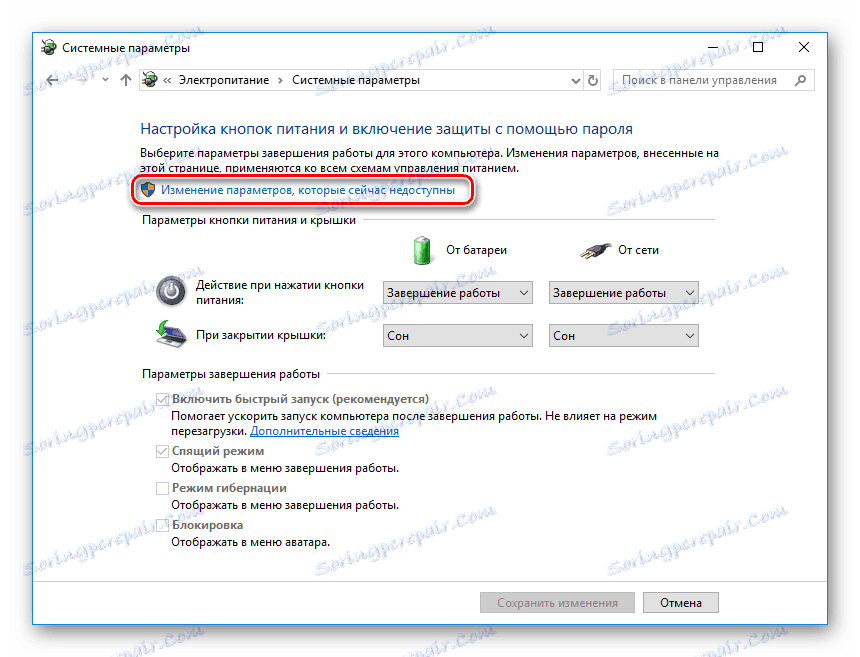
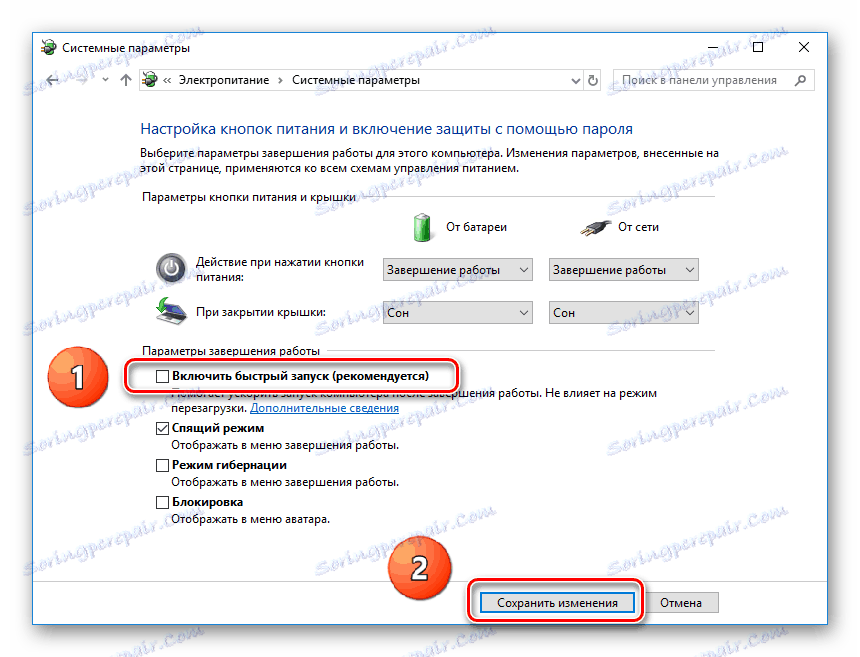
السبب 2: تكوين نظام التشغيل غير صحيح
أولاً ، سنكتشف ما إذا كانت مشكلاتنا متعلقة بإعدادات Windows ، ومن ثم سننظر في العديد من الحلول.
اختبار لوحة المفاتيح على التمهيد
يمكن التحقق من أداء لوحة المفاتيح عند تمهيد الكمبيوتر. للقيام بذلك ، فقط اضغط على مفاتيح الوظائف في BIOS . بالنسبة لكل طراز من أجهزة الكمبيوتر الدفترية ، تكون هذه المفاتيح محددة ، ولكن يمكنك التوصية بما يلي: ( ESC ، DEL ، F2 ، F10 ، F12 ). إذا كنت قادراً على إدخال BIOS أو لاستدعاء أي قائمة ، فإن المشكلة تكمن في تكوين Windows نفسه.
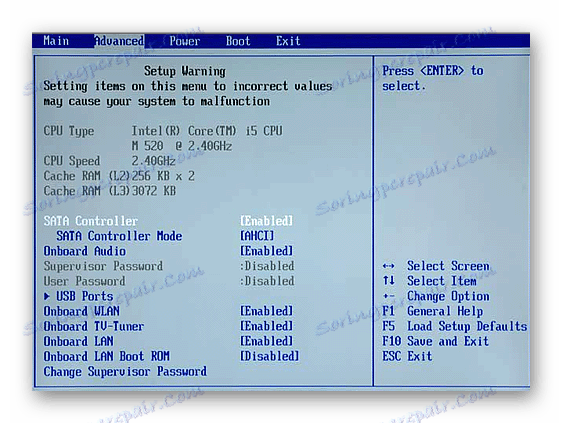
تمكين "الوضع الآمن"
تحقق مما إذا كانت لوحة المفاتيح تعمل في الوضع الآمن. للقيام بذلك ، اتبع الارتباطات أدناه لمعرفة كيفية تنزيل جهاز كمبيوتر دون برامج مقيمة تابعة لجهة خارجية.
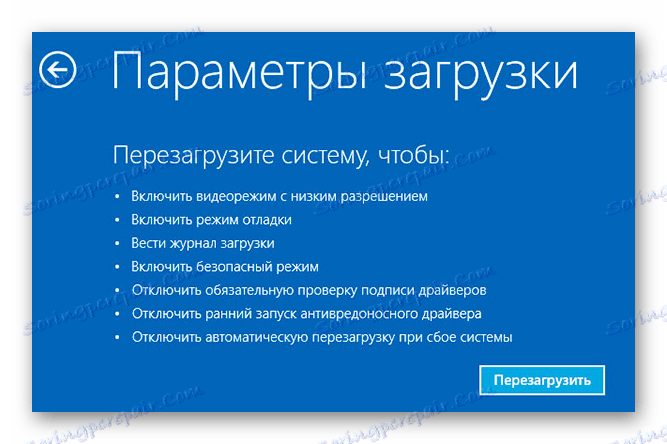
اقرأ المزيد:
الوضع الآمن في نظام التشغيل Windows 10
الوضع الآمن في ويندوز 8
لذلك ، إذا كان النظام لا يستجيب لضربات المفاتيح عند بدء التشغيل وفي الوضع الآمن ، فإن المشكلة تكمن في عطل في الأجهزة. ثم ننظر إلى القسم الأخير من المقالة. في الحالة المعاكسة ، هناك فرصة لتصحيح عمل لوحة المفاتيح بمساعدة التلاعب بالبرمجيات. على إعداد ويندوز - التالي.
الطريقة 1: استعادة النظام
"استعادة النظام" هي أداة Windows المضمنة التي تسمح لك باستعادة النظام إلى الحالة السابقة.
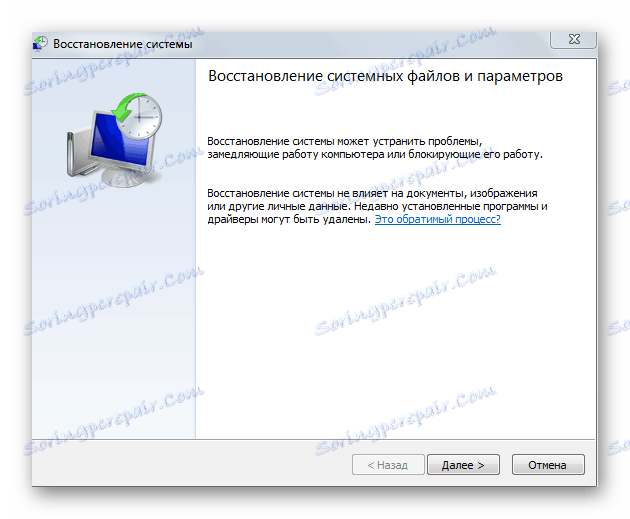
اقرأ المزيد:
استعادة النظام عن طريق BIOS
طرق لاستعادة نظام التشغيل Windows XP
استعادة السجل في ويندوز 7
كيفية اصلاح ويندوز 8
الطريقة 2: التحقق من برامج التشغيل
- انقر على زر "ابدأ" .
- اختر "لوحة التحكم" .
- القادم - "إدارة الأجهزة" .
- انقر فوق الماوس على العنصر "لوحات المفاتيح" . يجب ألا يكون هناك أيقونات صفراء مع علامة تعجب بجوار اسم جهاز الإدخال الخاص بك.
- إذا كان هناك مثل هذا الرمز ، فانقر بزر الماوس الأيمن فوق اسم لوحة المفاتيح وانقر على "حذف" . ثم إعادة تشغيل جهاز الكمبيوتر.
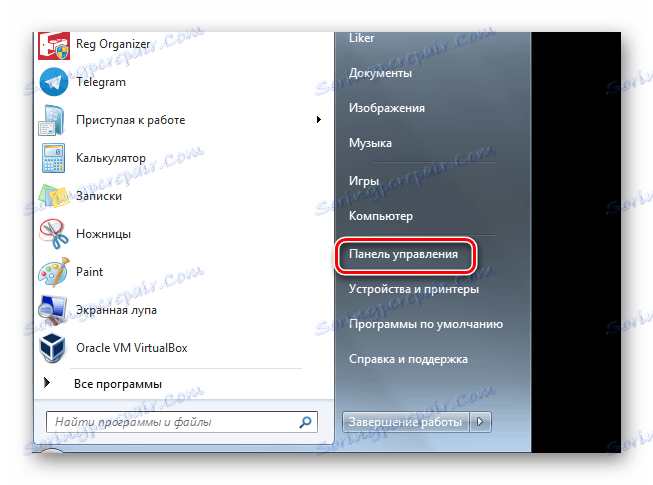
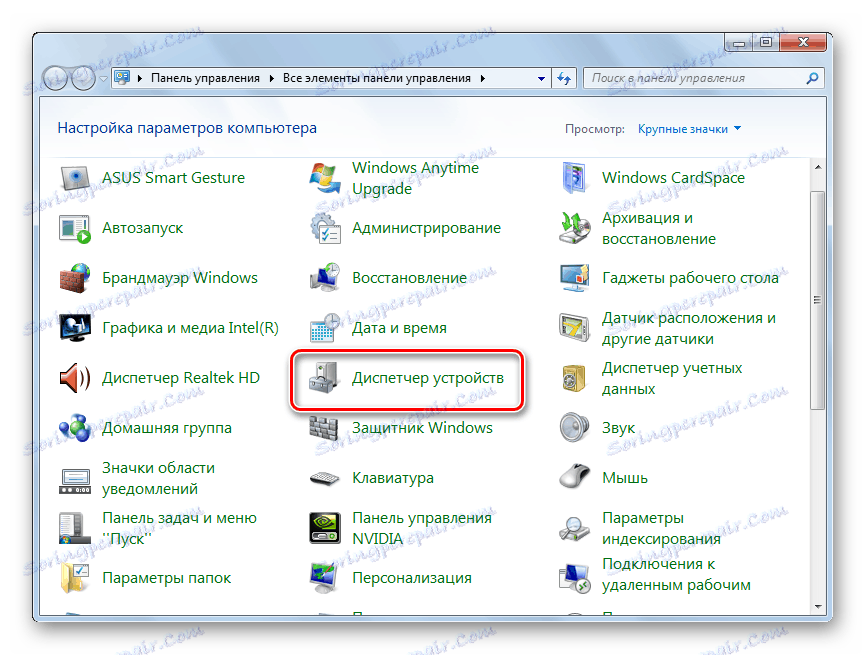
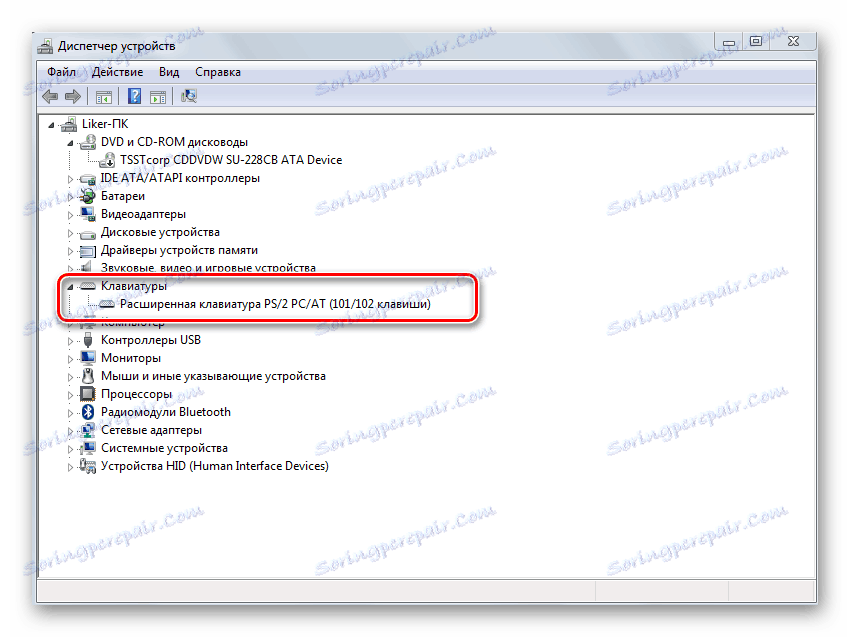

الطريقة الثالثة: إزالة البرامج المقيمة
إذا كانت لوحة مفاتيح الكمبيوتر المحمول تعمل في الوضع الآمن ، ولكنها ترفض تنفيذ وظائف في الوضع القياسي ، فإن وحدة مقيمة معينة تتداخل مع التشغيل العادي لجهاز الإدخال.
يوصى بالإجراءات الموضحة أدناه إذا لم تنجح الطرق السابقة. لا يعمل جهاز الإدخال ، ولكن لا يزال من الممكن إرسال أمر إلى النظام. للقيام بذلك ، استخدم "لوحة المفاتيح على الشاشة" : 
- نضغط على "ابدأ" .
- ثم انتقل إلى "كل البرامج" .
- حدد "ميزات خاصة" وانقر على "لوحة المفاتيح على الشاشة" .
- لتغيير لغة الإدخال ، استخدم الرمز في علبة النظام. نحتاج إلى اللاتينية ، لذلك اختر "En" .
- اضغط على "ابدأ" مرة أخرى.
- في شريط البحث ، أدخل "msconfig" باستخدام "لوحة المفاتيح على الشاشة " .
- تبدأ أداة تكوين Windows. حدد "بدء التشغيل" .
- على اليسار ، سيتم التحقق الوحدات النمطية التي يتم تحميلها مع النظام. تتمثل مهمتنا في تعطيل كل منها باستمرار من خلال إعادة التشغيل ، حتى لا تعمل لوحة المفاتيح بشكل صحيح مع بدء التشغيل القياسي.
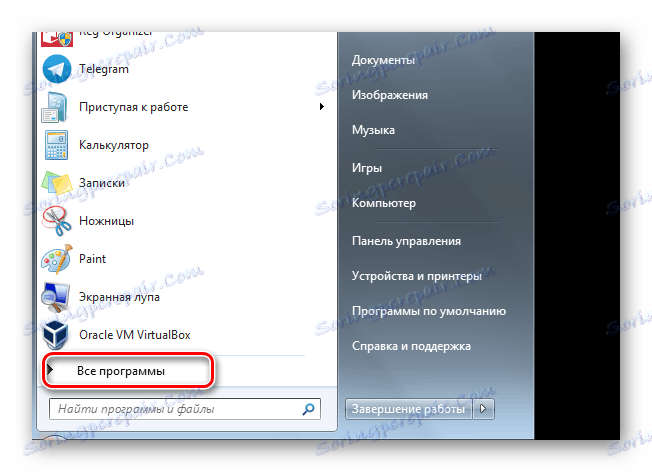
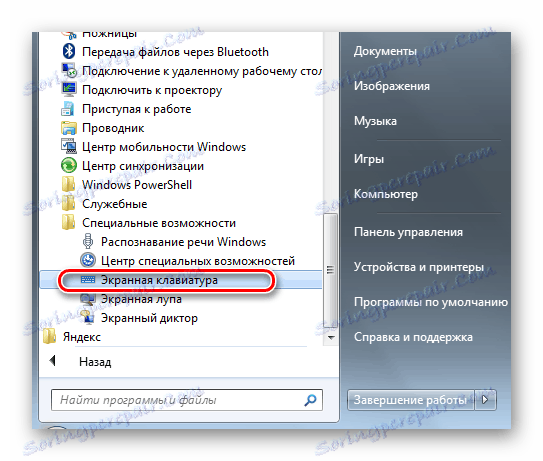
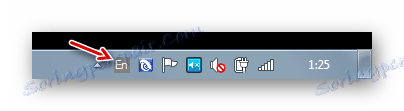

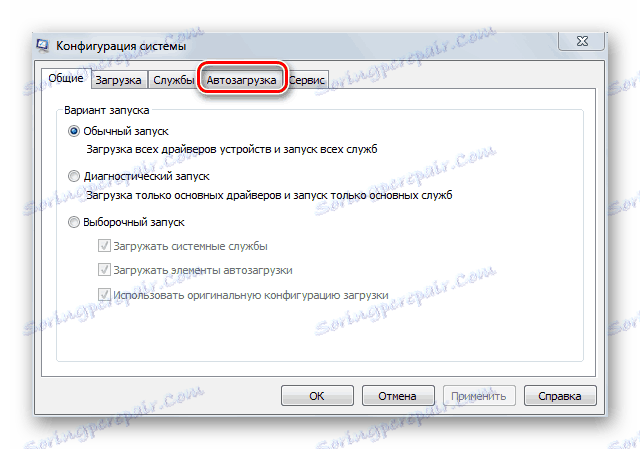
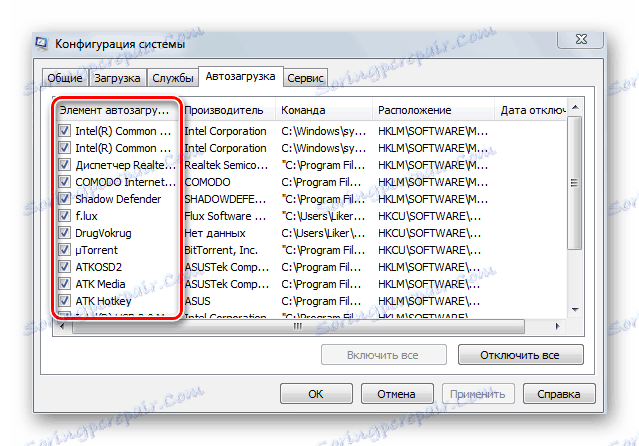
السبب: أخطاء الأجهزة
إذا كانت الطرق المذكورة أعلاه لا تساعد ، فإن المشكلة الأكثر ترجيحًا هي "الحديد". عادة ما يكون هذا انتهاكا للحلقة. التحدث بشكل عام ، ثم فتح حالة الكمبيوتر المحمول والوصول إلى كابل الشريط ليست مشكلة. قبل تفكيك جهاز الكمبيوتر الخاص بك ، تأكد من أنه يناسب الضمان. إذا كان الجواب نعم ، ثم كسر سلامة القضية لا يستحق كل هذا العناء. فقط خذ الكمبيوتر المحمول الخاص بك وخذه لإصلاح الضمان. هذا بشرط أن تكون قد لاحظت ظروف التشغيل بنفسك (لا تسرب السائل على لوحة المفاتيح ، لا تسقط الكمبيوتر).
إذا كنت لا تزال تقرر الوصول إلى الحلقة وفتح القضية ، فماذا بعد؟ في هذه الحالة ، افحص الكبل نفسه بعناية - سواء كانت هناك أي عيوب مادية أو علامات أكسدة عليه. إذا كانت الدائرة على ما يرام ، فقط قم بمسحها بممحاة. لا يوصى باستخدام الكحول أو أي سوائل أخرى ، لأن ذلك لا يؤدي إلا إلى تفاقم أداء كبل الشريط.

قد تكون المشكلة الأكبر هي خلل في وحدة التحكم الدقيقة. للأسف ، ولكن هنا أنت نفسك لا تستطيع أن تفعل أي شيء - لا يمكن تجنب زيارة لمركز الخدمة.
وبالتالي ، فإن استعادة لوحة المفاتيح لجهاز كمبيوتر محمول يتكون من عدد من الإجراءات التي يتم تنفيذها في ترتيب معين. أولاً ، يتضح ما إذا كان عطل الجهاز مرتبطًا بتطبيقات الجهات الخارجية. إذا كانت هذه هي الحالة ، فستؤدي الطرق المدروسة لإعداد Windows إلى إزالة أخطاء البرامج. خلاف ذلك ، مطلوب تدخلات الأجهزة.
